[ad_1]
تغییر MTU در ویندوز ساده است، در این مقاله به شما عزیزان آموزش می دهیم که چگونه مقدار MTU را در ویندوز 7 و 8 و 10 و ویندوز سرور به سادگی تغییر دهید، همراه دیتکو باشید.
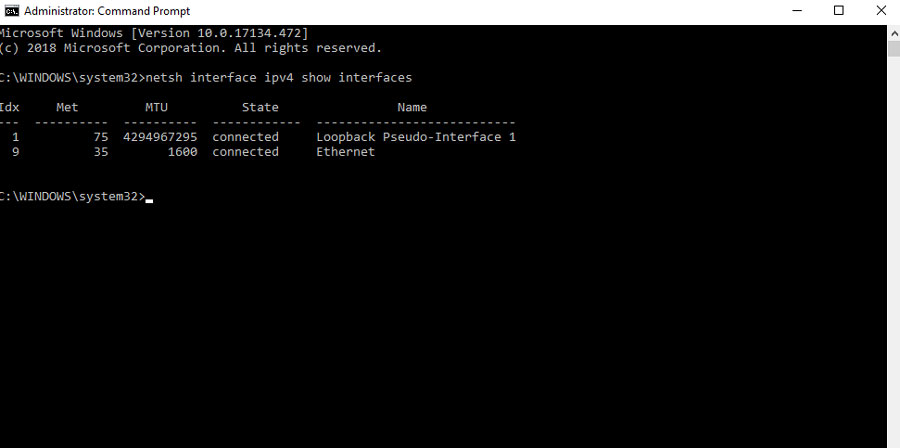
چگونه مقدار MTU را در ویندوز تغییر دهیم؟
MTU مخفف Maximum Transmission Unit به زبان ساده اندازه بزرگترین واحد داده پروتکل (PDU) است که می تواند در یک تراکنش لایه شبکه ارتباط برقرار کند.
بیشترین میزان بیتی که می توانیم در یک بسته ارسال کنیم را maximum transmission unit یا MTU می گویند.
زمانی که شما درخواستی را به دستگاهی ارسال می کنید، اجازه دارید که تعداد معینی بیت را در درخواست خود ارسال نمایید.
این میزان را MTU مشخص می کند.
در ادامه این مقاله قرار است نحوه تغییر مقدار MTU را در ویندوز 7 و 8 و 10 و ویندوز سرور را به شما عزیزان آموزش دهیم، همراه دیتکو باشید.
مراحل تنظیم Maximum Transmission Unit در سیستم عامل ویندوز
برای تغییر MTU در ویندوز اول از همه از گزینه prompt در ویندوز استفاده می کنیم.
برای دسترسی به این گزینه می بایست بر روی Start راست کلیک کنید و Command Prompt (Admin) انتخاب کنید.
با استفاده از کامند زیر می توانید MTU سیستم خود را بررسی نمایید:
netsh interface ipv4 show interfaces
با استفاده از کامند های بالا آماری که در تصویر مشاهده می کنید نمایش داده می شود.
در این آمار میزان MTU نمایش داده شده است:
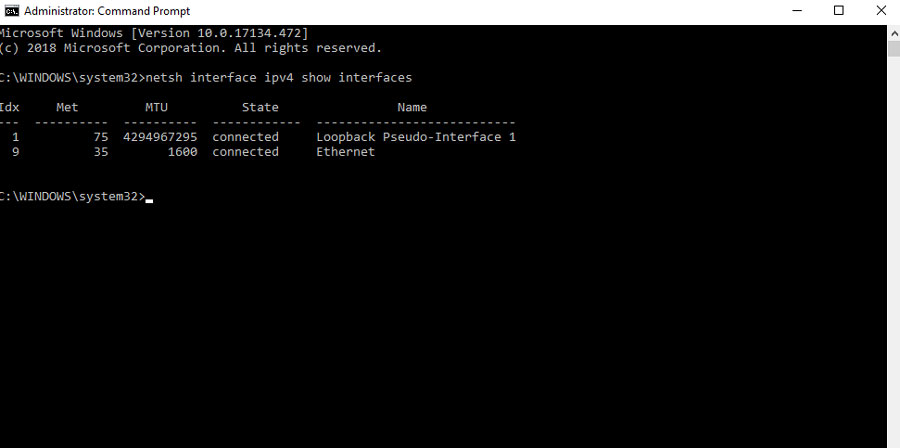
پس از بررسی آن با استفاده از کامند زیر می توانید MTU را تغییر دهید:
netsh interface ipv4 set subinterface "9" mtu=1454 store=persistent
در بخش subintrenface عدد IDX مقابل MTU در اترنت را وارد می کنید و MTU مورد نظر را وارد می کنید.
در نظر داشته باشید که حتما cmd را به صورت Run as administrator باز کنید که تغییرات مورد نیاز شما اعمال شود.
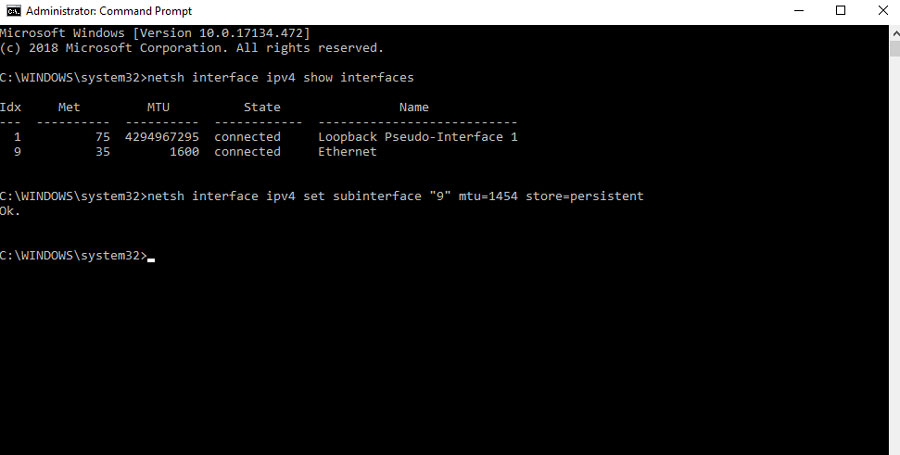
نکته: در صورتی که عدد MTU درخواستی شما قابل اعمال نباشد می بایست با کامند زیر:
ping google.com -f -l 1500
در ادامه تغییر در ویندوز 7 و 8 و 10 و ویندوز سرور از MTU پینگ تهیه کنید.
در صورتی از هر عددی که پینگ آن دریافت شود، می توانید میزان MTU خود را به آن عدد تغییر دهید.
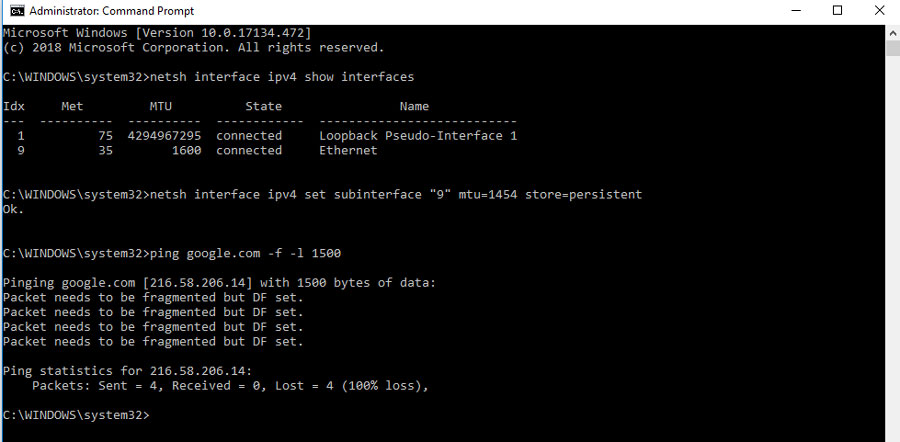
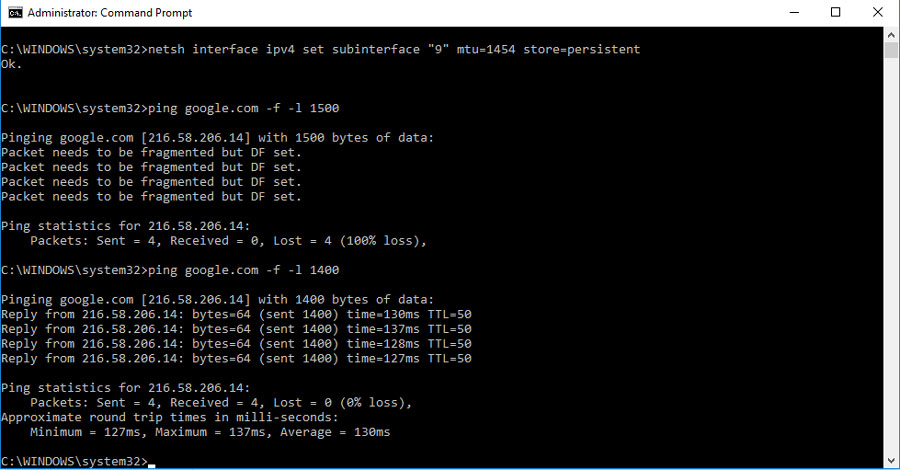
امیدواریم مقاله آموزش مراحل تغییر Maximum Transmission Unit در سیستم عامل ویندوز مفید بوده باشد.
دیتکو را در شبکه های اجتماعی دنبال کنید.
[ad_2]
Source link






